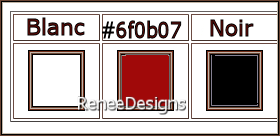|
Wir fangen die Lektion an
Help-Halloween-2022

- Materialeigenschaften:
-Setze die Vordergrundfarbe auf #ffffff=Farbe 1 -Setze die Hintergrundfarbe auf #6f0b07=Farbe 2
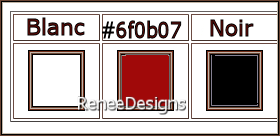
1. Öffne das Hintergrundbild ‘’Fond-Help-Halloween-2022’’- Hintergrundebene umwandeln = Raster 1
2. Effekte - Plugins– Simple – Pizza Slice Mirror
3. Effekte – Kunstmedieneffekte –Pinselstriche mit diesen Einstellungen
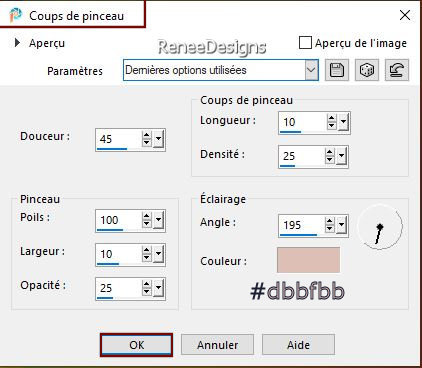
4. Effekte - Plugins - Filters in Unlimited 2.0 - &<Background
Designers IV>-@Night Shadow mit diesen Einstellungen
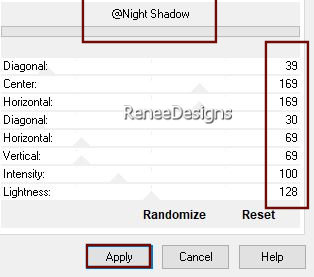
5. Ebenen- Duplizieren
6. Effekte - Plugins - Filters in Unlimited 2.0 - Kiwis Oelfilter - 3,5
Promille -mit der Standardeinstellung
7. Ebenen-Eigenschaften: Stelle den Mischmodus der Ebene auf "Weiches Licht "–Setze die Deckfähigkeit der Ebene auf 77%
- Aktiviere die Ebene von Raster 1 in der Ebenenpalette
8. Ebenen- Duplizieren (Umbenennen Kopie von Raster 1-bis)
9. Ebenen-Anordnen- An erste Stelle verschieben
10. Effekte – Plugins – Medhi – Sorting Tiles mit diesen Einstellungen
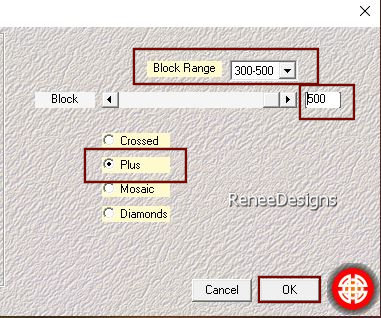
11. Effekte – Plugins – Medhi – Sorting Tiles mit diesen Einstellungen
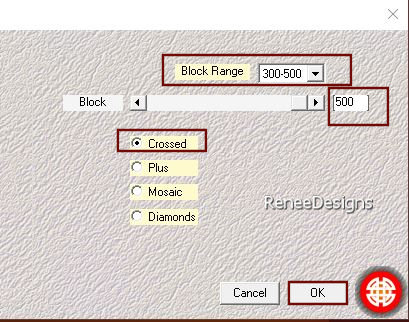
12. Auswahl- Auswahl laden/speichern - Auswahl laden aus Datei und wähle Auswahl: ‘’ Help-Halloween-2022-1’’
13. Effekte – Plugins – Carolaine &Sensibilty- CS-LDots mit diesen Einstellungen
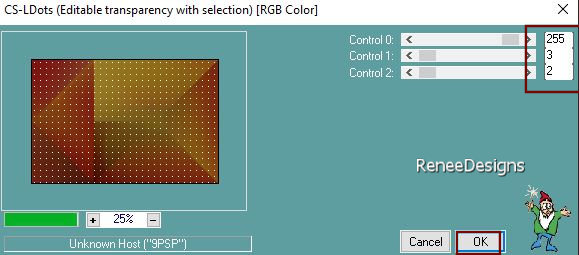
NICHT DESELEKTIEREN
14. Effekte- Bildeffekte- Nahtloses Kacheln mit diesen Einstellungen
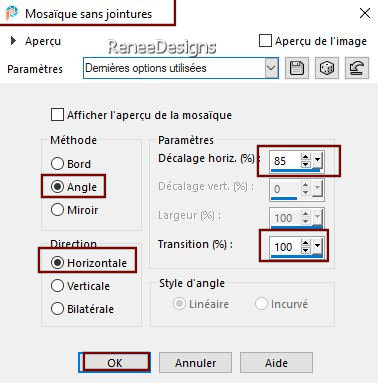
 Auswahl- Auswahl aufheben Auswahl- Auswahl aufheben
- Wiederhole: - Effekte- Bildeffekte- Nahtloses Kacheln wie eingestellt
15.Bild- Größe ändern- Verkleinern mit 85 %-(Größe aller Ebenen anpassen nicht aktiv)
16. Effekte- Reflexionseffekte-Spiegelrotation mit diesen Einstellungen
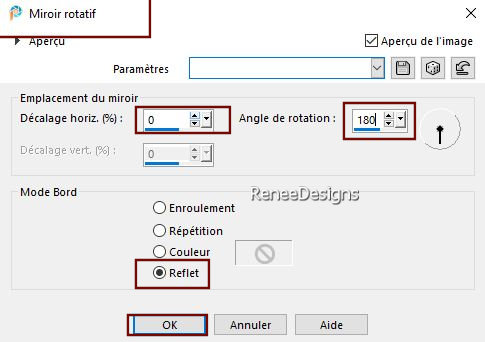
17. Effekte – Plugins – Unlimited 2.0 - [AFS IMPORT]- sqborder mit diesen Einstellungen
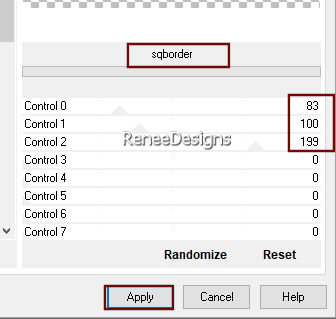
18. Effekte – Plugins – Mura’s Meister – Perspective Tiling mit diesen Einstellungen
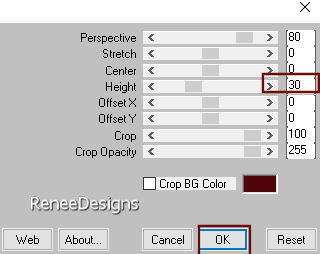
19. Auswahl- Auswahl laden/speichern - Auswahl laden aus Datei und wähle Auswahl: ‘’ Help-Halloween-2022-2’’
20. Auswahl- In Ebene umwandeln
21. Effekte – Plugins – Unlimited 2.0 - [AFS IMPORT]- win_071 mit der Standardeinstellung
22. Effekte-3D-Effekte-Schlagschatten mit diesen Einstellungen: 0/0/65/24 Farbe schwarz
 Auswahl- Auswahl aufheben Auswahl- Auswahl aufheben
- Aktiviere die Ebene - Kopie von Raster 1 bis - in der Ebenenpalette
23. Auswahl- Auswahl laden/speichern - Auswahl laden aus Datei und wähle Auswahl: ‘’ Help-Halloween-2022-3’’
  Entf-Taste 5 mal drücken. Entf-Taste 5 mal drücken.
 Auswahl- Auswahl aufheben Auswahl- Auswahl aufheben
-Aktiviere die vorletzte Ebene in der Ebenenpalette ( Kopie von Raster 1)
24. Effekte – Plugins – Flaming Pear – Ornament
-Wiederhole den Filter Flaming Pear – Ornament
25. Effekte – Plugins – Xero – Cubism mit diesen Einstellungen
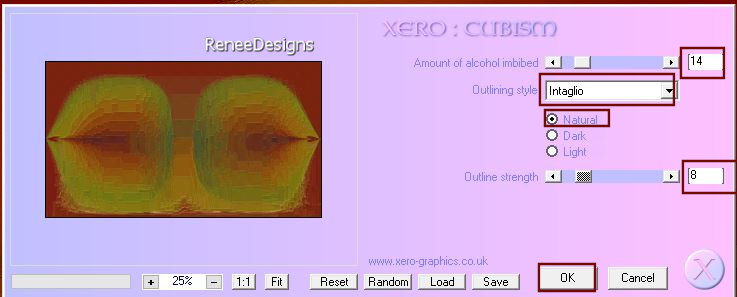
26. Effekte – Kanteneffekte– Nachzeichnen
- Aktiviere die oberste Ebene in der Ebenenpalette
27. Öffne die Tube ‘’Help-Halloween-2022-Image1’’- Bearbeiten- Kopieren - Aktivieren Sie ihr Bild-Bearbeiten -Als neue Ebene einfügen
28. Drücke das "K" auf der Tastatur (Auswählen) mit diesen Einstellungen
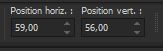 59/56 59/56
Drücke das " M" zum deaktivieren
29. Effekte – Plugins- Xero – Clarity mit der Standardeinstellung
30.Öffne die Tube ‘’ A.Devil-tube’’ - Bearbeiten- Kopieren - Aktivieren Sie ihr Bild-Bearbeiten -Als neue Ebene einfügen
31. Drücke das "K" auf der Tastatur (Auswählen) mit diesen Einstellungen  674/
-183 674/
-183
32. Ebenen-Eigenschaften: Stelle den Mischmodus der Ebene auf "Luminanz "–Setze die Deckfähigkeit der Ebene auf 85%
33. Auswahlwerkzeug (S) Benutzerdefinierte Auswahl mit diesen Einstellungen
(Bleib auf der Tubenebene)
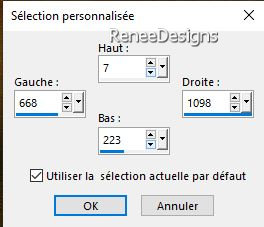
34. Effekte – Plugins – Photo Effex – Scanlines mit diesen Einstellungen
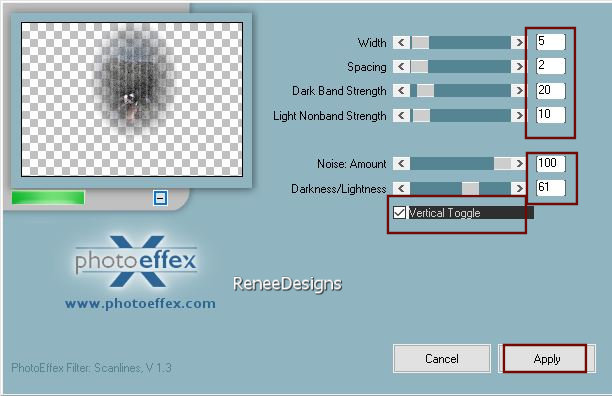
 Auswahl- Auswahl aufheben Auswahl- Auswahl aufheben
35. Öffne die Tube ’’
Halloween-2022-Image 2’’ (Renée hat drei Ebenen mit Geistern )
36. Aktiviere den ersten Geist -Bearbeiten- Kopieren - Aktivieren Sie ihr Bild-Bearbeiten -Als neue Ebene einfügen und verschieben die tube an ihre Platz und wiederhole mit den anderen Geistern.
Lege das Bild zur Seite (nicht schließen wir brauchen sie später wieder)
- Öffne den Ordner ‘’Affiche’’
37. Öffne das Hintergrundbild ‘’
Affiche-Halloween2022’’ -(wir arbeiten an diesem Bild )
-Aktiviere die Ebene von Raster 2
(Tube)
38. Effekte-3D-Effekte-Schlagschatten mit diesen Einstellungen: 0/0/75/32 Farbe schwarz
39.Öffne die Tube ‘’femme-Halloween’’ oder eine Tube deiner Wahl- Bearbeiten- Kopieren - Aktivieren Sie ihr Bild-Bearbeiten -Als neue Ebene einfügen ( nicht mehr verschieben)
40. Ebenen- Maske laden/Speichern– Maske laden aus Datei, und suche Maske ’’20/20’’
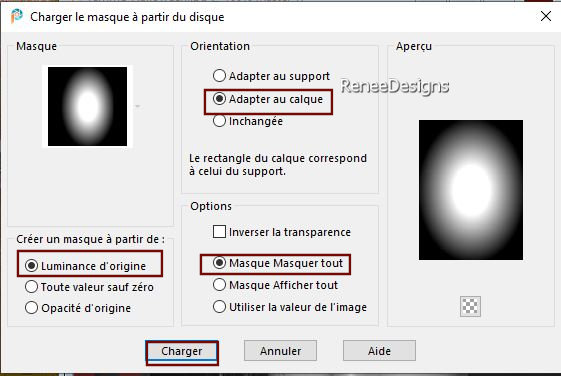
- Ebenen- Zusammenführen- Gruppe zusammenfassen
41. Öffne die Tube ’’Affiche-Demi-Visage’’ -Bearbeiten- Kopieren - Aktivieren Sie ihr Bild-Bearbeiten -Als neue Ebene einfügen
- Für Renée: Drücke das "K" auf der Tastatur (Auswählen) mit diesen Einstellungen  -5
/ 141 -5
/ 141
42. Auswahlwerkzeug (S) – Rechteck –Randschärfe auf 5
-Zeichne diese Auswahl wie im Beispiel gezeigt

 Entf-Taste drücken. Entf-Taste drücken.
 Auswahl- Auswahl aufheben Auswahl- Auswahl aufheben
43. Öffne die Tube ’’ Affiche-arbres’’ - Bearbeiten- Kopieren - Aktivieren Sie ihr Bild-Bearbeiten -Als neue Ebene einfügen -Platziere sie unten an der Kante deines Bildes
44. Effekte-3D-Effekte-Schlagschatten mit diesen Einstellungen: 0/0/75/32 Farbe weiß
45. Öffne die Tube ‘’Affiche-Lune’’ - Bearbeiten- Kopieren - Aktivieren Sie ihr Bild-Bearbeiten -Als neue Ebene einfügen
Über dem Kopf der Frau platzieren
46. Ebenen- Neue Rasterebene
47. Auswahl- Auswahl laden/speichern - Auswahl laden aus Datei und wähle Auswahl: ‘’Help-Halloween-2022-4’’
48. Aktiviere Farbverlaufswerkzeug
 –
Füllen sie die Auswahl mit der Hintergrundfarbe #6f0b07= Farbe 2 –
Füllen sie die Auswahl mit der Hintergrundfarbe #6f0b07= Farbe 2
49. Effekte - Plugins - Alien Skin EyeCandy 5 - Impact – Glass mit diesen Einstellungen
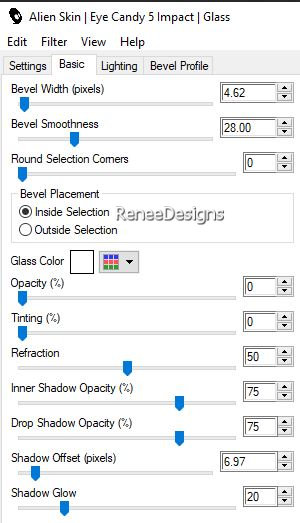
 Auswahl- Auswahl aufheben Auswahl- Auswahl aufheben
50. Effekte-3D-Effekte-Schlagschatten mit diesen Einstellungen: 0/0/75/32 Farbe weiß
51. Ebenen- Neue Rasterebene
52. Auswahl- Auswahl laden/speichern - Auswahl laden aus Datei und wähle Auswahl: ‘’Help-Halloween-2022-5’’
53. Aktiviere Farbverlaufswerkzeug
 –
Füllen sie die Auswahl mit der Vordergrundfarbe #ffffff=1 –
Füllen sie die Auswahl mit der Vordergrundfarbe #ffffff=1
 Auswahl- Auswahl aufheben Auswahl- Auswahl aufheben
54. Ebenen- Neue Rasterebene
55. Auswahl- Auswahl laden/speichern - Auswahl laden aus Datei und wähle Auswahl: ‘’Help-Halloween-2022-6’’
56. Aktiviere Farbverlaufswerkzeug
 –
Füllen sie die Auswahl mit der Vordergrundfarbe #ffffff=1 (klicke zwei mal ) –
Füllen sie die Auswahl mit der Vordergrundfarbe #ffffff=1 (klicke zwei mal )
 Auswahl- Auswahl aufheben Auswahl- Auswahl aufheben
57. Öffne die Tube ‘’ Affiche-sang’’- Bearbeiten- Kopieren - Aktivieren Sie ihr Bild-Bearbeiten -Als neue Ebene einfügen
Verschieben sie die Tube an ihren Platz (Blutstropfen unter dem Auge)
58. Ebenen- Anordnen- Nach unten verschieben
Ist alles am richtigen Platz?
59. Bild- Rand hinzufügen mit 2 Pixels- Farbe schwarz
60. Bild- Rand hinzufügen mit 10 Pixels -Farbe weiß
61. Effekte – Plugins – Xero – Clarity mit der Standardeinstellung
Bearbeiten- Kopieren !
Nimm das Bild was du bei Schritt 36 zur Seite gestellt hast
62. Auswahlwerkzeug (S) Benutzerdefinierte Auswahl mit diesen Einstellungen
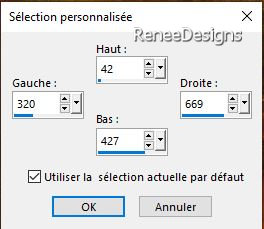
63. Ebenen- Neue Rasterebene
64. Effekte-3D-Effekte-Schlagschatten mit diesen Einstellungen: 0/0/100/100 Farbe schwarz
65. Effekte - Plugins - Alien Skin EyeCandy 5 - Impact – Glass wie eingestellt
66. Auswahl- Ändern-Verkleinern mit 12 Pixels
67. Bearbeiten -In eine Auswahl einfügen ( (Deine Arbeit ist noch als Kopie im Speicher)
 Auswahl- Auswahl aufheben Auswahl- Auswahl aufheben
68. Öffne die Tube ’’
Help-Halloween-2022-Image3’’ - Bearbeiten- Kopieren - Aktivieren Sie ihr Bild-Bearbeiten -Als neue Ebene einfügen
- Oben auf dem Rahmen platzieren
69. Textwerkzeug - mit Schriftart Ihrer Wahl -Renée wählte die Schriftart XXLL-Ultimate-Black-Metal-
Größe 72 -Farbe weiß- Schreibe zuerst ‘’ Halloween und anschließend "Help’’
70. Effekte-3D-Effekte-Schlagschatten mit diesen Einstellungen: 1/1/100/1 Farbe schwarz
– Platziere diese beiden Texte nach deinem Geschmack
71.Öffne die Tube'' Help-Halloween-2022-Image5'' - Bearbeiten- Kopieren - Aktivieren Sie ihr Bild-Bearbeiten -Als neue Ebene einfügen-
Nach Geschmack platzieren.
- Dekoriere deine Arbeit mit den Tuben deiner Wahl
72. Bild- Rand hinzufügen mit 1 Pixel -Farbe schwarz
Bild- Rand hinzufügen mit 10 Pixels -Farbe #6f0b07= 2
Bild- Rand hinzufügen mit 1 Pixel -Farbe schwarz
Bild- Rand hinzufügen mit 10 Pixels -Farbe weiß
Bild- Rand hinzufügen mit 45 Pixels -Farbe schwarz
73.Öffne die Tube
‘’Bordure-Halloween’ –Bearbeiten- Kopieren - Aktivieren Sie ihr Bild-Bearbeiten -Als neue Ebene einfügen- und verschieben sie die Tube an ihren Platz
74. Platzieren Sie Ihr Wasserzeichen und das Copyright (Renée) aufs Bild.
75. Ebenen- Zusammenführen- Alle zusammenfassen
76.Bild- Größe ändern- Verkleinern mit 1005 Pixels Breite
Speichern als JPG

Ich hoffe es hat Ihnen genau soviel Spaß gemacht wie mir es zu schreiben
Renée
Diese Lektion wurde von Renée geschrieben am
11/09/2022
Ausgabe
in 2022
*
*
Jede Ähnlichkeit mit einer bestehenden Lektion ist rein zufällig *
* Vergessen Sie nicht, den Menschen zu danken, die mit uns und für uns arbeiten - den Übersetzern und den Übersetzerinnen
Danke schön.
|

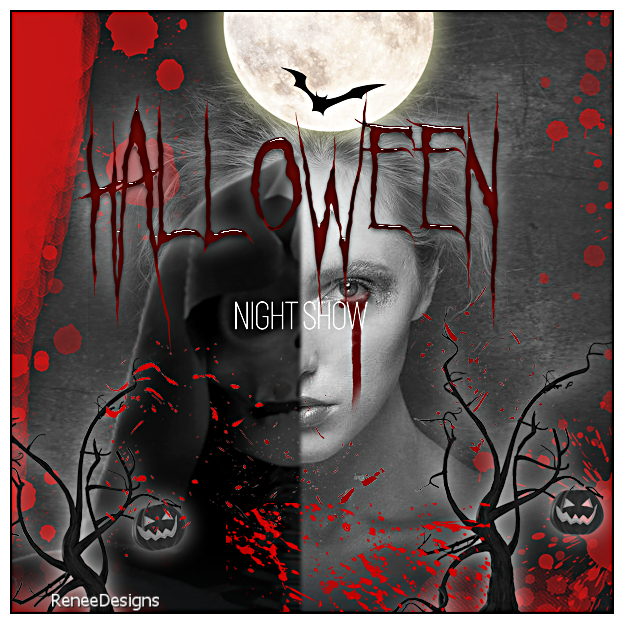

 Übersetzungen
Übersetzungen